当你满心期待地点开一个软件或者游戏,屏幕上却突然弹出一个提示框,写着“系统报错,找不到指定模块”(通常是一个以 .dll 结尾的文件名),这感觉确实很让人心烦,别急着重装系统或者觉得是电脑坏了,大多数情况下,这只是一个“小误会”,我们自己就能解决,下面就是一个帮你一步步排查和解决这个问题的完整指南。
别慌,我们得先搞清楚这个“找不到的模块”到底是什么,把错误提示框里的文件名完整地记下来,特别是那个以“.dll”结尾的部分,比如是“MSVCP140.dll”还是“XINPUT1_3.dll”?记下这个名字对我们接下来的排查非常有帮助。
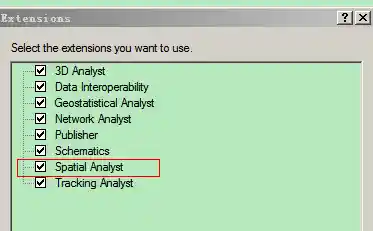
第一步,也是最简单直接的一步:重启电脑,这听起来像是老生常谈,但确实有奇效,有时候只是系统临时抽风,或者某个程序没有完全退出占用了这个模块,重启一下就能让系统恢复正常,错误也就消失了。
如果重启大法不灵,那我们就要开始有针对性的排查了,你最近有没有新安装什么软件?或者对电脑做了什么改动?这个错误是不是在你安装了某个新游戏、新应用或者某个破解工具之后才出现的?如果是,那么很大概率是这个新装的东西有问题,它可能自带了某个版本不对的模块,覆盖了系统里原来的正确文件,或者它需要的模块根本没有被正确安装,这时候,尝试卸载这个新软件,然后重启电脑看看问题是否解决,如果解决了,那可能就是软件本身的问题,可以考虑从官方渠道重新下载安装。
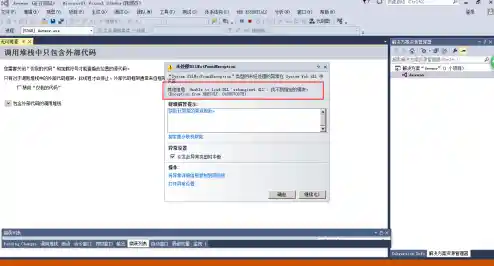
排除了新软件的问题,接下来要重点考虑的就是运行库了,什么是运行库?你可以把它理解成很多软件都需要的一些公共工具包,很多软件,特别是游戏和大型应用程序,都不是完全独立的,它们需要调用这些公共工具包里的功能才能正常运行,而“找不到指定模块”的错误,十有八九就是缺少了某个运行库文件,常见的运行库有 Visual C++ Redistributable(一系列以VC开头的包)和 .NET Framework。
你应该怎么做呢?去微软的官方网站,根据你电脑的系统是32位还是64位,下载并安装最新版本的Visual C++运行库合集,通常建议把近几年版本的VC++运行库(比如2012、2013、2015、2017、2019、2022)都安装一遍,因为不同的软件可能需要不同版本的运行库,它们之间可以共存,不会冲突,同样地,确保你的 .NET Framework 也是最新版本,这些运行库在微软官网都是免费下载的,安装过程也很简单,基本上就是一路“下一步”就可以了。
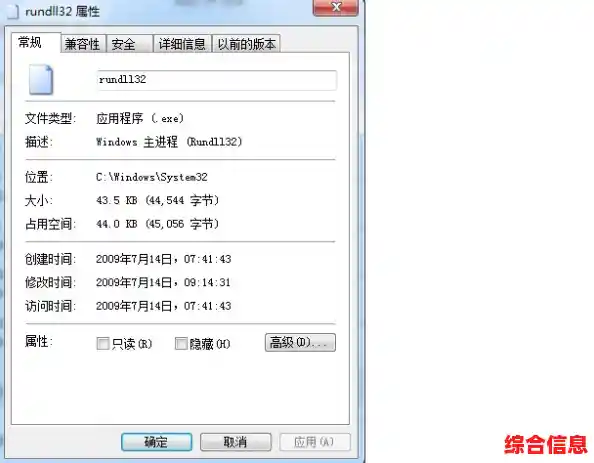
另一个常见的原因是显卡驱动问题,特别是那些名字里带“DX”、“OPENGL”或者与图形相关的模块,它们的缺失或损坏很可能是因为显卡驱动太旧、不兼容或者损坏了,解决方法是去你的显卡品牌官网(比如NVIDIA或AMD的官网),下载对应你显卡型号的最新版驱动程序,然后进行一遍“清洁安装”,清洁安装会删除旧的驱动文件再安装新的,能避免很多因驱动残留导致的问题。
如果以上方法都试过了还是不行,那可能就是那个特定的模块文件确实在你的电脑上损坏或者被误删了,这时候,我们可以尝试手动修复,在另一台系统版本相同、且能正常运行的电脑上,找到这个缺失的模块文件(一般在C盘的Windows系统文件夹里,比如System32或SysWOW64),小心地将这个文件复制到你自己电脑的对应目录下。这里要特别提醒:从不明来源网站下载DLL文件有安全风险,可能会携带病毒或木马,最安全的方式是从可信的电脑复制,或者通过重新安装相关的官方软件来恢复文件。
对于游戏玩家,还有一个便捷的工具:Steam、Epic等游戏平台通常自带验证游戏文件完整性的功能,在游戏库列表里右键点击出问题的游戏,找到“属性”或“验证游戏文件完整性”的选项,平台会自动扫描游戏文件,如果发现有任何文件(包括模块文件)缺失或损坏,它会自动从服务器下载并替换,非常省心。
如果所有自查方法都无效,问题可能更深层,比如系统文件大面积损坏,这时候可以尝试使用系统自带的修复工具,在开始菜单的搜索框里输入“cmd”,找到“命令提示符”,然后右键选择“以管理员身份运行”,在弹出的黑色窗口里,输入命令 sfc /scannow 然后按回车,这个命令会让系统自动扫描并修复受保护的系统文件,包括那些可能出错的模块文件,这个过程可能需要一些时间,请耐心等待它完成。
遇到“找不到指定模块”的错误,我们的排查思路应该是从简到繁:先重启,再想想最近装过什么软件,然后重点安装运行库和更新显卡驱动,接着考虑手动修复文件或验证游戏完整性,最后动用系统级的修复工具,按照这个顺序一步步来,绝大部分问题都能得到解决,让你避免重装系统的麻烦。